Handige tips om Windows Shutdown sneller te maken
De computers van vandaag kunnen met een redelijke snelheid uitschakelen, wat u kostbare tijd bespaart. Maar om een of andere reden neemt uw Windows-computer zijn eigen zoete tijd in bij het afsluiten. Als je de gewoonte hebt om alleen weg te gaan als je computer uit staat, kan dit je geduld echt testen.
Er zijn verschillende redenen waarom uw Windows 10-computer zo werkt. Hieronder staan enkele tips die hopelijk voor u zullen werken om uw Windows-shutdown-proces te versnellen.
Gerelateerd : Hoe recente documenten te wissen Jump List bij Shutdown in Windows 10
Schakel Services uit op achtergrond
Als een service actief is wanneer je je computer wilt afsluiten, zal dit vanzelfsprekend de shutdown vertragen. Als u wilt controleren welke services actief zijn, klikt u met de rechtermuisknop op het menu Start en selecteert u 'Logboeken'.
Wanneer het venster Gebeurtenisviewer verschijnt, klikt u op "Toepassingen en services -> Microsoft -> Windows -> Diagnostiek-Prestaties -> Operationeel."

Klik met de rechtermuisknop op de optie Operational en kies de optie "Filter Current Log".

Klik op het veld Gebeurtenis-ID's, typ 203 en klik op OK. Je zou nu een lijst van alle shutdown-evenementen moeten zien. Naar de onderkant en op het tabblad Algemeen, zult u zien wat het afsluiten van uw computer heeft vertraagd.

Kijk eens naar de bestandsnaam en kijk of je het nog steeds nodig hebt. Als dit niet gebeurt, zal het verwijderen van het bestand het afsluitingsproces versnellen.

Schakel het open pagina-bestand uit bij Shutdown
Als u uw veiligheid serieus neemt, kunt u maatregelen overwegen, zoals het wissen van uw paginabestand telkens wanneer u uw computer uitschakelt. Afhankelijk van hoeveel er moet worden verwijderd, zal bepalen hoe langzaam de shutdown gaat duren. Als u denkt dat dit niet langer nodig is, kunt u het eenvoudig uitschakelen.

Open de registereditor door eerst te typen in het zoekvak en regedit . Ga naar "HKEY_LOCAL_MACHINE \ SYSTEM \ CurrentControlSet \ Control \ Session Manager \ Geheugenbeheer." Wis het paginabestand bij Shutdown moet de tweede optie zijn. Als u niet zeker weet of u de juiste optie selecteert, plaatst u de cursor eroverheen en wordt de volledige naam van de optie weergegeven.

Klik met de rechtermuisknop op deze optie en kies "Wijzigen". Voeg in het vak Waardegegevens een nul toe om het uit te schakelen of een om het in te schakelen. Als u klaar bent met het toevoegen van uw keuze, moet u het register afsluiten en uw computer opnieuw opstarten.
Gerelateerd : Hoe het Page File met elke Shutdown in Windows 10 te wissen
Schakel Wis virtueel geheugen PageFile uit bij Shutdown
Als u deze functie uitschakelt, wordt uw Windows 10-computer ook sneller afgesloten. U kunt deze optie openen door het vak Uitvoeren opnieuw te openen, secpol.msc typen en op OK te klikken. Maak je geen zorgen als het lokale beveiligingsbeleid enkele seconden duurt om te openen; het zal verschijnen.

Klik in het linkerdeelvenster op Lokaal beleid gevolgd door beveiligingsopties. Blader naar beneden in het rechterdeelvenster totdat u het afsluitingsbestand Shutdown: Clear virtueel geheugen vindt. Klik op deze optie en een nieuw venster verschijnt waarin u de optie Uitschakelen moet selecteren en klik op OK.
Sluit alle programma's die u hebt geopend
Soms kun je zo'n haast hebben dat je vergeet om de programma's die je eerder hebt geopend te sluiten. Wanneer u uw computer afsluit, krijgt u die melding dat er nog steeds programma's actief zijn. Het geeft je de mogelijkheid ze voor je te sluiten, maar het is altijd het beste dat je het doet. Om te beginnen kunt u alle gegevens verliezen die u bent vergeten te bewaren.
Het is zo simpel als het opnieuw opstarten van uw computer
U denkt misschien niet eens na over het opnieuw opstarten van uw computer, tenzij u een softwareprobleem hebt. Maar als u het van tijd tot tijd doet, helpt u uw computer ongewenste geheugen te verwijderen dat uw computer alleen maar vertraagt.
Conclusie
De shutdown-snelheid voor elke computer moet zo snel mogelijk zijn. Je hebt betere dingen te doen dan achter je computer te zitten - wie weet hoe lang het duurt om uit te schakelen? Met deze tips kunt u dingen versnellen. Welke tip ga je het eerst proberen? Laat het ons weten in de comments.

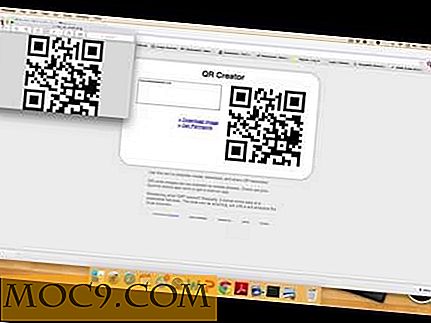


![SMS Popup geeft een melding wanneer er een nieuw bericht arriveert [Android]](http://moc9.com/img/messaging-disablenotifications.jpg)


